安装OpenSSH 重装Win10系统OpenSSH如何安装
更新时间:2018-03-12 09:54:12
作者:叶子猪
最近有用户在重装win10系统后想要安装OpenSSH,但又不知道该怎么安装?下面小编就给大家介绍一下重装Win10系统OpenSSH的安装方法。
1、我们首先在Win10系统任务栏的Cortana小娜搜索框输入“可选功能”,之后点击搜索结果中的“添加可选功能”打开“管理可选功能”窗口:
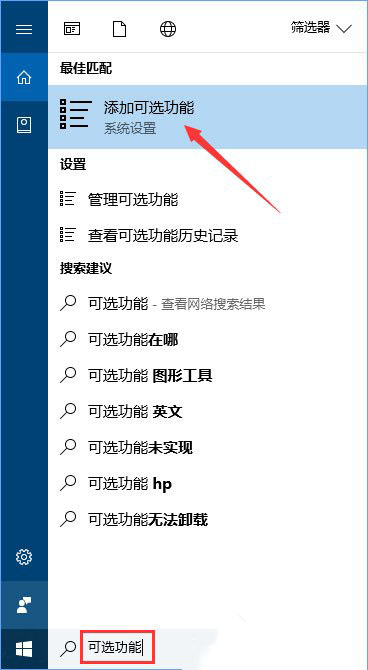
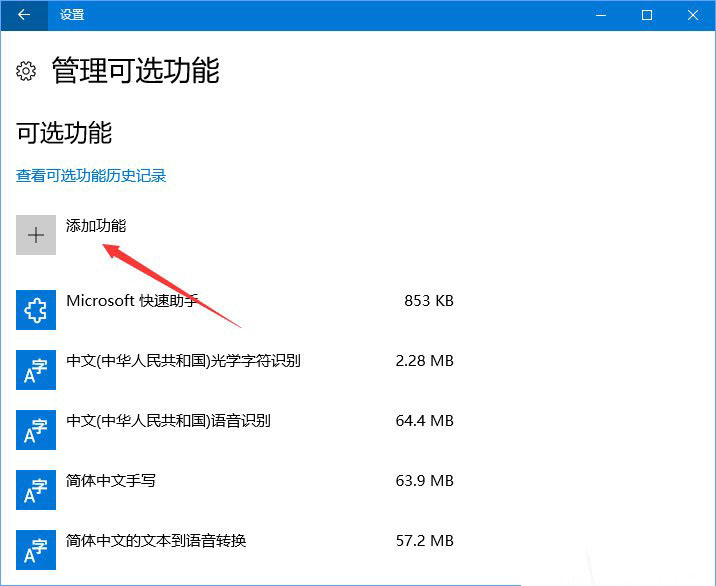
2、我们点击“添加功能”按钮,就在可选功能列表中可看到“OpenSSH Client (Beta)客户端 与 OpenSSH Server (Beta) 服务”。
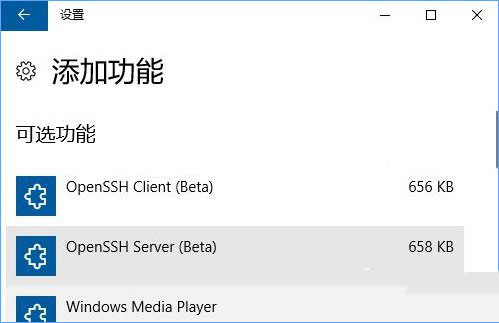
3、我们依次选择它们,点击“安装”按钮就可安装OpenSSH客户端和服务。
4、我们安装成功后在cmd命令提示符窗口输入 ssh 就可运行OpenSSH。
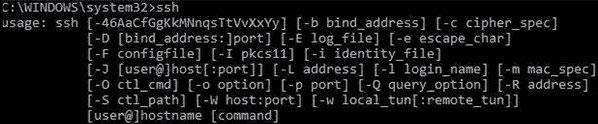
5、我们按照提示输入Linux服务器连接信息,连接成功后就可远程访问和管理了。
以上就是关于重装Win10系统OpenSSH的安装方法了,希望能够帮助到大家。
系统重装相关下载
系统重装相关教程
重装系统软件排行榜
重装系统热门教程
- 系统重装步骤
- 一键重装系统win7 64位系统 360一键重装系统详细图文解说教程
- 一键重装系统win8详细图文教程说明 最简单的一键重装系统软件
- 小马一键重装系统详细图文教程 小马一键重装系统安全无毒软件
- 一键重装系统纯净版 win7/64位详细图文教程说明
- 如何重装系统 重装xp系统详细图文教程
- 怎么重装系统 重装windows7系统图文详细说明
- 一键重装系统win7 如何快速重装windows7系统详细图文教程
- 一键重装系统win7 教你如何快速重装Win7系统
- 如何重装win7系统 重装win7系统不再是烦恼
- 重装系统win7旗舰版详细教程 重装系统就是这么简单
- 重装系统详细图文教程 重装Win7系统不在是烦恼
- 重装系统很简单 看重装win7系统教程(图解)
- 重装系统教程(图解) win7重装教详细图文
- 重装系统Win7教程说明和详细步骤(图文)













